win8登陆界面dpi怎么设置|win8调整dpi登陆界面的方法
时间:2016-11-18 来源:互联网 浏览量:
近年来随着科技不断的进步,屏幕分辨率也在不断的提升。已经达到了1920x1080分辨率了,这已经算是普通设备的配置,还有更高的。不过Windows系统的默认DPI还停留在96 DPI,这在高分辨率的显示器下面查看文字效果很不好。对此我们就需要了解一下win8登陆界面dpi怎么设置。
电脑系统下载推荐:ghost win8.1系统下载
win8调整dpi登陆界面的方法:
相信不少朋友已经手动调节 DPI 了,不过像我一样,你可能对登录界面的 DPI 设置感到疑问:为什么还是默认的 96 DPI 呢?
在Windows Vista中,DPI 设置像分辨率设置一样,属于一个全局设置,进行设置之后所有用户包括登录界面处的 DPI 都会设置为你需要的值。而从Windows 7开始,DPI 设置发生了变化,设置仅针对当前用户有效了。
如何修改登录界面的DPI设置呢?你可以进行如下操作:
1,调节你当前用户的DPI设置,使之看起来适合你的屏幕2,打开注册表编辑器,定位到HKEY_CURRENT_USERControl PanelDesktop,找到DWORD值LogPixels,复制数值(在我这里这个值是十六进制的78)。
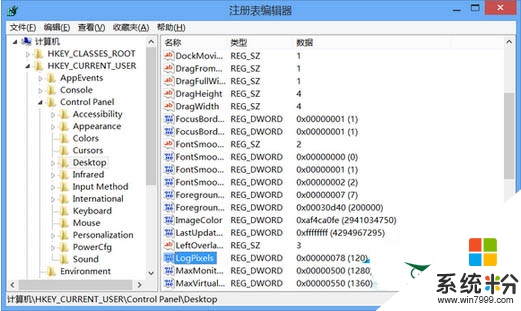
打开注册表编辑器
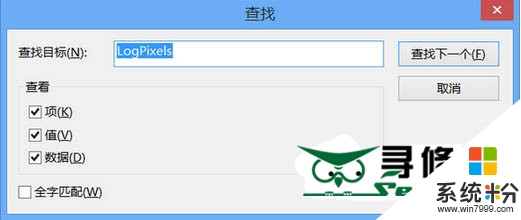
查找LogPixels
2、定位到HKEY_USERS.DEFAULTControl PanelDesktop ,新建一个DWORD值,命名为LogPixels,赋值为刚才你复制的当前用户的LogPixels值(比如我的是78)。至此,登录界面的DPI设置完成。
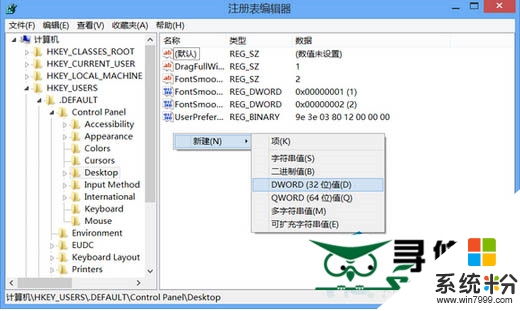
新建一个DWORD值
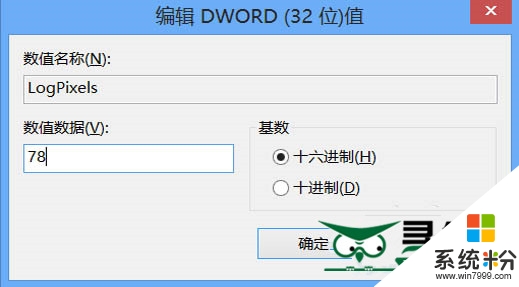
编辑DWORD值
那么其他用户的DPI设置是否也能一并更改呢?答案是肯定的,操作如下:
在注册表里面搜索LogPixels,将所有的键值不小于60的LogPixels 值修改为你当前用户的数值(在我这里,我需要将它们改为78)。这样就连以后新建的用户也可以使用指定的DPI 而不用另外设置了.
如果不想用了怎么办?只需要将注册表中所有的键值不小于60的LogPixels 键值改为60即可恢复默认的96 DPI 。
关于Win8登录界面DPI调整方法就介绍到这里,设置的步骤非常简单,只需要记住两个重要的注册表位置就可以了,另外以上的设置DPI方法也适用与Win7,特别对于家里有老人的朋友,可以将桌面上的内容调整为更易于阅读的设置,调整125%或150%都是不错的选择。
【win8登陆界面dpi怎么设置】到这里就分享完了,如果想更详细地了解其他相关的问题,或者有其他的电脑操作系统下载后使用的疑问的话,都欢迎上系统粉官网查看。
相关教程
- ·win8如何设置登陆界面DPI|win8设置登陆界面DPI的方法
- ·Win8登陆界面用户头像如何自定义 Win8登陆界面用户头像自定义的方法
- ·Win8系统出现黑屏并自动返回登陆界面的处理方法有哪些? Win8系统出现黑屏并自动返回登陆界面该如何解决
- ·win8开机黑屏进不到桌面|win8不能进入登陆界面怎么办
- ·win8如何清除远程桌面的登陆痕迹,win8清除远程桌面登陆历史痕迹的方法
- ·Win8怎样调整DPI显示分辨率? Win8调整DPI显示分辨率的方法?
- ·win8系统无法打开IE浏览器怎么办|win8系统IE浏览器无法正常打开的处理方法
- ·win8系统如何截取弹出式菜单
- ·win8.1系统处理开机时闪一下才能进入桌面的方法
- ·Win8.1天气无法加载怎么办?
Win8系统教程推荐
- 1 找回win8纯净版系统语言栏的操作方法有哪些 如何找回win8纯净版系统语言栏的操作
- 2 Win8.1正式版怎样自动导出iPhone照片和视频 Win8.1正式版自动导出iPhone照片和视频的方法有哪些
- 3 win8电脑家庭组提示无法正常退出怎么解决? win8电脑家庭组提示无法正常退出怎么处理?
- 4win8系统宽带怎样设置自动联网? win8系统宽带设置自动联网的方法有哪些?
- 5ghost Win8怎样设置开机自动联网 ghost Win8设置开机自动联网的方法有哪些
- 6ghost win8系统语言栏不见如何找回 ghost win8系统语言栏不见找回的方法有哪些
- 7win8重命名输入法不能正常切换的解决办法有哪些 win8重命名输入法不能正常切换该如何解决
- 8Win8分屏显示功能使用的方法有哪些 Win8分屏显示功能如何使用
- 9怎样让win8电脑兼容之前的软件? 让win8电脑兼容之前的软件的方法有哪些?
- 10怎样解决ghost win8频繁重启的烦恼 解决ghost win8频繁重启的烦恼的方法
